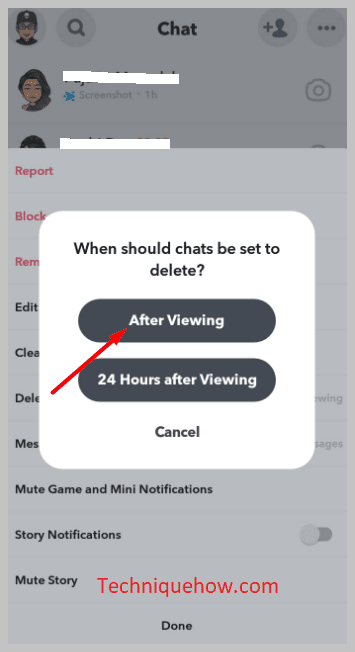Преглед садржаја
Ваш брз одговор:
Ако избришете неотворену поруку или Снап он Снапцхат, други неће видети поруку, а порука ће бити избрисана са оба краја.
Да бисте избрисали поруку на Снапцхату, ручно отворите одељак Ћаскања, додирните и држите поруке и тамо видите опцију „Избриши“; кликните на њега.
Снапцхат такође брише снимке, што значи да снимци остају у ћаскању 30 дана док се не погледају. Једном када се погледа, брише се у року од 24 сата.
Можете и аутоматски да избришете већ прочитане снимке помоћу алатке „Након прегледа“.
Такође морате да знате шта послат снимак показује када Снапцхат је деинсталиран. Такође, знајте шта се дешава са снимцима када су блокирани.
Шта се дешава када избришете неотворен Снапцхат:
Постоји неколико ствари које се дешавају када избришете неотворени снимак :
1. Особа не би видела поруку
Ако избришете снимак на Снапцхату пре него што је та особа видела поруку, она ће бити избрисана са екрана за ћаскање и особа може неће видети Снап у будућности.
Након што избришете поруку, биће ознака која показује да сте избрисали Поруку, што значи да особа не може да види оригиналну Поруку или Снап. Они виде ознаку да сте избрисали поруку.
2. Ваша порука је избрисана са оба краја
Ако избришете поруке ћаскања, оне ће бити избрисане са оба краја, што значи да ћете и ви не могу поново да виде поруке или снимке.
Након што пошаљете брзи додир, држите поруку и притисните „Избриши“. Биће избрисан са оба краја. Чак и ако особа не може да види Снап у року од 30 дана, он ће такође бити избрисан из ћаскања.
3. Добићете обавештење
Прималац може и даље добити обавештење да сте им је послао снимак, али када покушају да га отворе, видеће поруку да је снимак избрисан.
4. Уклоњено из историје ћаскања
Ако прималац није Још нисте отворили снимак, снимак ће такође бити уклоњен из ваше историје ћаскања са њима, тако да ни ви нећете моћи да га видите.
💁🏽♂ Напомена:
▸ Када се снимак отвори, пошиљалац га више не може избрисати и остаће у историји ћаскања примаоца све док не одлучи да га избрише.
▸ Такође, ако сте сачували снимак у сећањима пре него што га пошаљете, брисањем снимка неће се уклонити из ваших сећања. Међутим, снимак више неће бити видљив примаоцу.
Како да избришете неотворено ћаскање на Снапцхату:
Пратите доле наведене кораке:
Корак 1: Отворите ћаскање и Додирните &амп; Поруке на чекању
Можете лако да избришете своје ћаскање ручно на Снапцхату. Да бисте избрисали поруке, прво ручно отворите апликацију Снапцхат и пријавите се са својим акредитивима. Затим превуците прстом по екрану удесно или додирните икону ћаскања на дну екрана да бисте отишли у одељак за ћаскање. Кликни на то. Отворенбило које од ћаскања ваших пријатеља, а затим додирните и задржите поруку коју желите да избришете.

Корак 2: Додирните 'Избриши'
Можете видети „Избриши” опција. Кликните на ово, а затим кликните на „Избриши ћаскање“ да потврдите брисање.
Али имајте на уму једну ствар, ако избришете поруку, тада ће бити ознака која показује да сте избрисали ову поруку, што значи да након брисања Поруку за обе стране, Снапцхат ће обавестити другу особу да сте је избрисали то је порука.
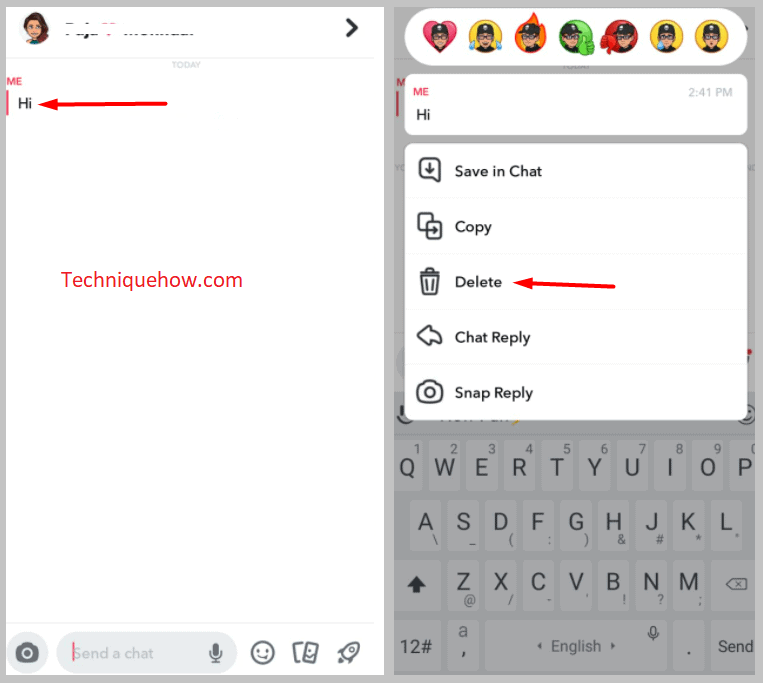
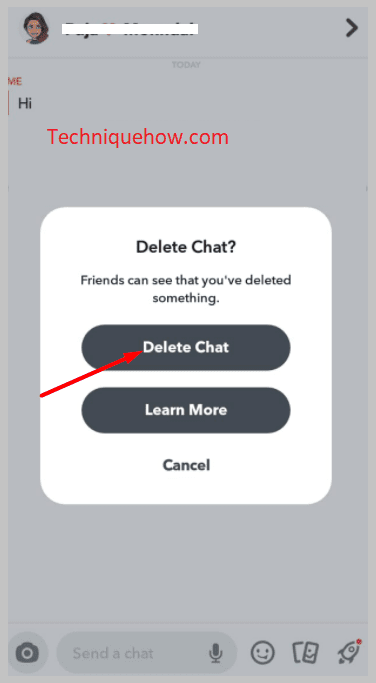
Корак 3: Урадите исто за све поруке
Сада морате да урадите исту ствар за све поруке, и морате да додирнете и задржите сваку поруку и избришете је. Једна ствар коју можете да урадите је да користите функцију „Обриши разговор“. Кликом на дугме „Обриши разговор“, можете да обришете конверзацију из својих ћаскања.
Такође видети: Како повратити скривене поруке на Пинтерест &амп; ОткријПрво идите на одељак за ћаскање, а затим додирните и задржите ћаскање циљне особе чије разговоре желите да обришете. Кликните на „Још“ и видећете опцију „Обриши разговор“. Кликните на њега, а затим поново притисните „Обриши“ да бисте потврдили брисање.
Како да аутоматски избришете снимке које су прочитане:
Можете лако да обришете поруке са Снапцхата за обе стране. Ако омогућите „Након гледања“ и пошаљете било коју поруку особи, ова порука ће бити избрисана након што је особа погледа.
Такође видети: Преузимања твитова – преузмите све твитове од корисникаЕво корака како да одмах укључите аутоматско брисање.
Корак 1. Отворите ћаскање&гт;Додирните и задржите профил
Прво, пријавите се на свој Снапцхат налог, кликните на своју слику профила, идите на свој профил и идите на одељак „Моји пријатељи“. Затим додирните имена циљаних пријатеља и бићете преусмерени на појединачни одељак за ћаскање или можете да превучете десно на почетном екрану Снапцхата. Сада изаберите било које од имена својих пријатеља и додирните и задржите њихов профил.

Корак 2: Додирните „Још“&гт; Додирните „Избриши ћаскања...“
Након што задржите њихов профил, можете видети да ће се појавити искачући прозор. Тамо притисните последњу другу опцију, „Још“. Након што кликнете на њега, можете видети да ће се отворити други прозор, који је испуњен са пуно опција, као што су „Блокирај“, „Уклони пријатеља“, „Обриши разговор“ итд. Додирните опцију „Избриши ћаскања“.
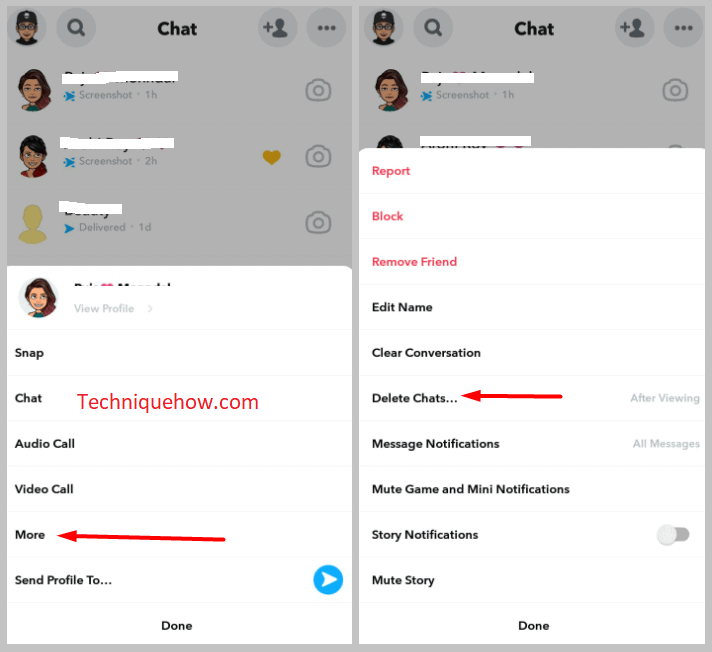
Корак 3: Изаберите опцију 'Након гледања'
Након што кликнете на опцију „Избриши ћаскања,“ можете видети да ће доћи три опције: „Након прегледа“, „24 сата после Прегледање“ и „Откажи“. Кликните на „Након прегледања“ и поруке ће се аутоматски избрисати након што их видите.